phpmyadminを利用してデーターベースを利用できるユーザーの設定をしてみよう。
rootユーザーにパスワードの設定
1.XAMPPでインストールされるMySQL(mariaDB)のrootユーザーに対してパスワードを設定しよう。まずはいつものようにapacheとmysqlを起動する。
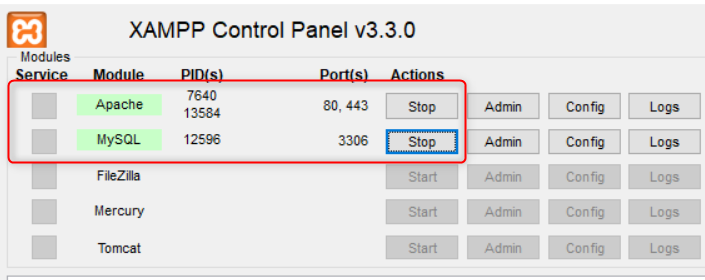
2.XAMPPインストールフォルダにあるmysq->binフォルダをエクスプローラで探す(ここではホームフォルダ>myxamppフォルダにxamppがインストールされている)

3.クリックしてパスを表示する。
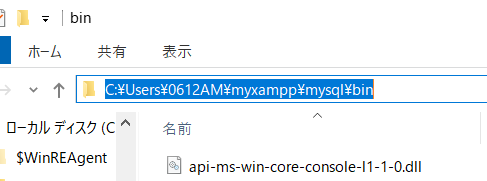
4.ctrl+cでパスをクリップボードにコピーする
5.検索窓にcmdといれてコマンドプロンプト開く
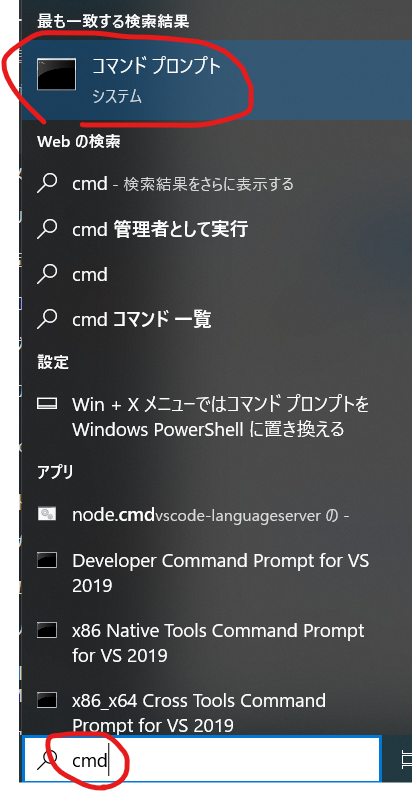
6. cdと入力した後に先ほどコピーしたパスを貼り付け,エンターを押す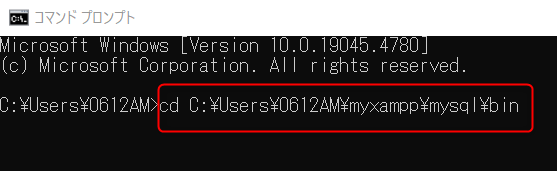
7.フォルダの移動を確認したら、mysqladmin -u root password と入力しエンターする。
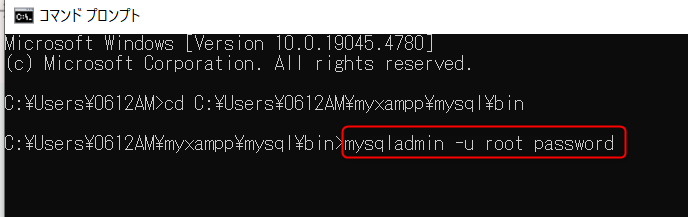
8.パスワードの入力を求められるので pass と入力する。するともう一度いれるように促されるので再び pass と入力する。

9.これでrootユーザーにpassというパスワードが設定された。
phpmyadminでログインできるようにする。
1.xamppインストールフォルダにあるphpmyadminフォルダに入っている config.inc.php をテキストエディタで開く
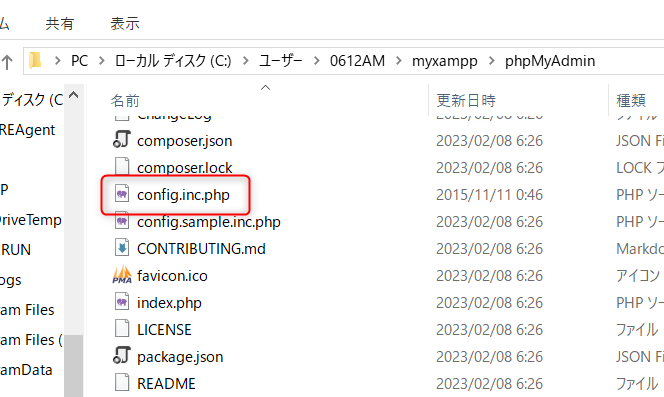
2.以下の記述を探す(19行目付近)
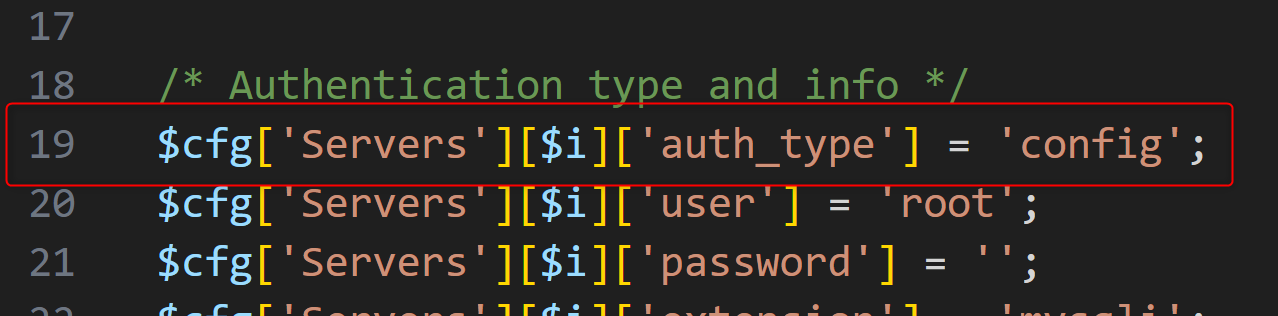
3.この config という部分を 以下のようにcookie に書き換える。

4. ファイルを保存し、phpmyadminをブラウザで開くとログイン画面が表示されるのでrootとpassと入力してログインする。
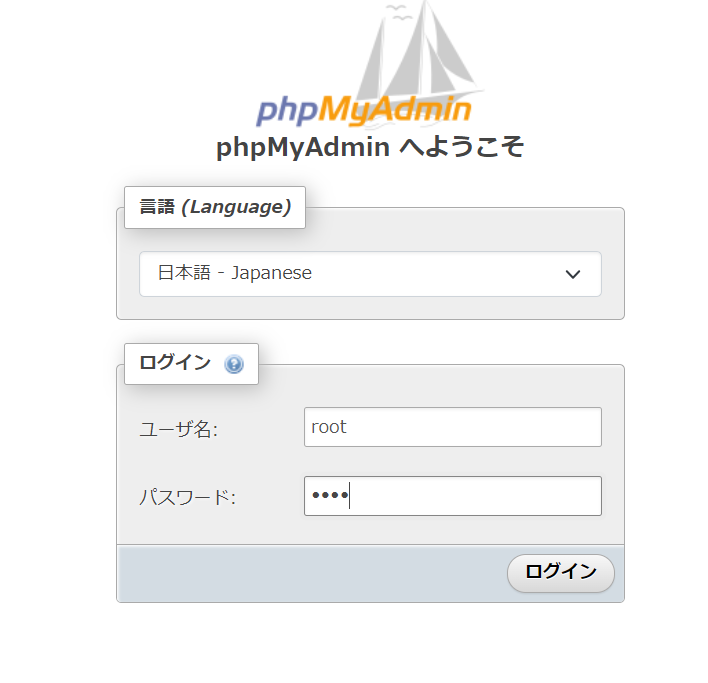
これでrootユーザーにpassというパスワードを設定する作業は終了だ。
新規ユーザーの追加
3.rootでログイン後、sqlタブを開き以下を入力する。ここではローカルホストからアクセスできるjoytasというユーザーをpasswordを12345で設定したが、本番環境では類推されにくいパスワードを設定する。
CREATE USER `joytas`@`localhost` IDENTIFIED BY '12345';
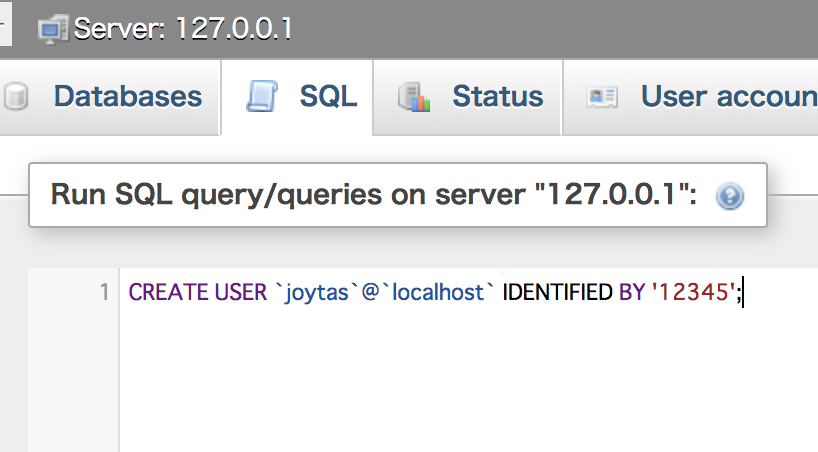
ユーザーの確認
4.以下のコマンドを入力し、先ほど追加したjoytasが表示されることを確認する。
SELECT user,host FROM mysql.user;
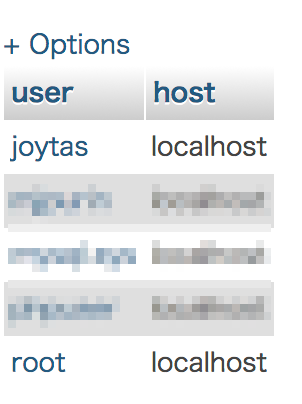
データベースの作成
5.以下のコマンドを入力して,新規にデータベースを作成する。
CREATE DATABASE phpapps DEFAULT CHARACTER SET utf8;
権限の付与
6.joytasユーザーがphpappsデータベースを操作できるよう以下のように入力する。
GRANT ALL PRIVILEGES ON `phpapps`.* TO 'joytas'@'localhost';
ユーザーの切り替え
7.rootユーザーをログアウトする。
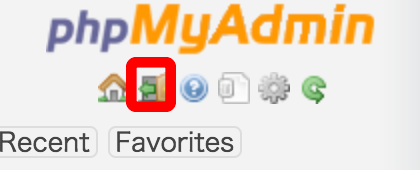
8.joytasでログインする。
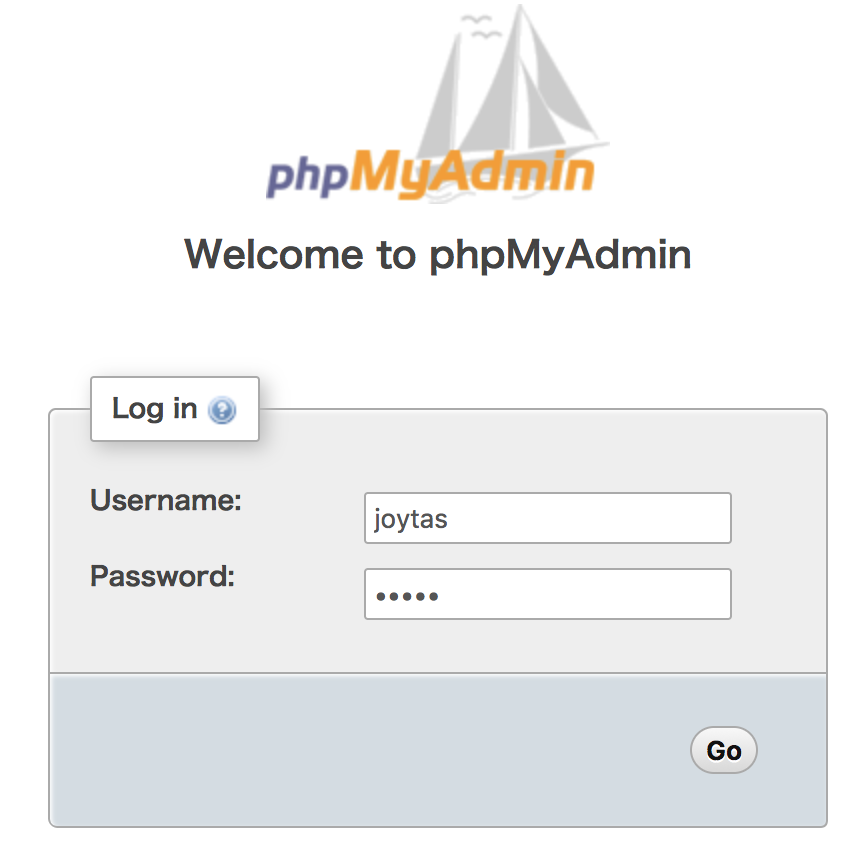
9.joytasが操作できるデータベースが表示されていることを確認する。
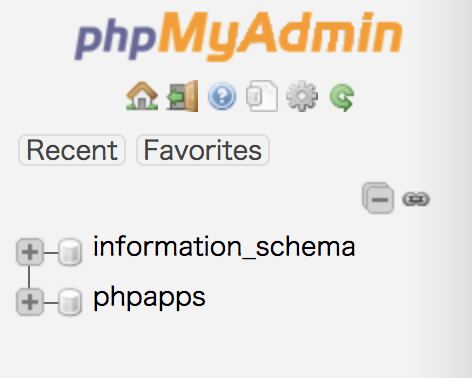


コメント